Win10系统相比Win7/8/xp有着很多新颖的功能,其中小娜语音助手(Cortana)就是一个新功能,但是对于不喜欢微软提供的小娜语音助手的朋友来说,我们可以在系统中将其关闭了。那么我们要如何关闭小娜语音助手呢?下面武林网分享一下Windows10系统中彻底关闭小娜语音助手(Cortana)的方法。
Win10彻底关闭小娜语音助手的方法
1、首先我们点击Win10开始菜单,点击“设置”按钮,如下图所示。
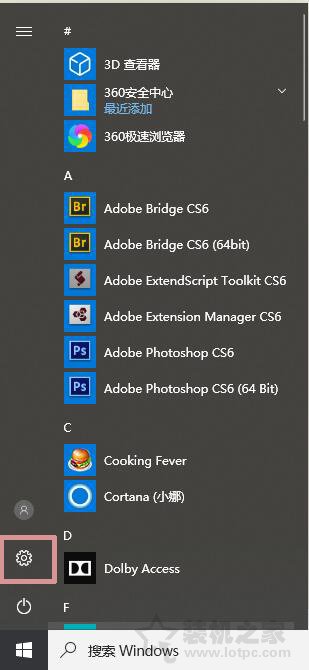
2、在Windows设置界面中,我们点击"隐私"选项卡,如下图所示。
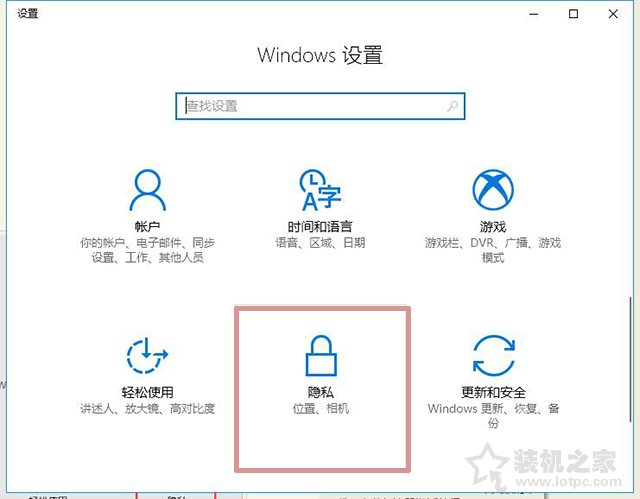
3、点击“语音、墨迹书写和键入”,点击“关闭语音服务和键盘输入建议”按钮,如下图所示。
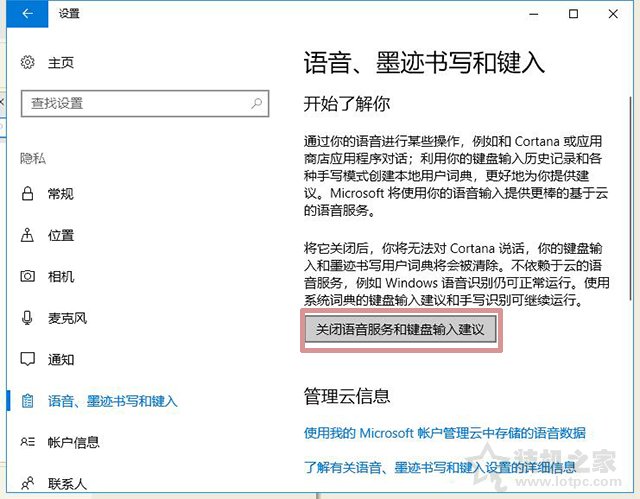
3、在询问对话框,我们点击“关闭”,如下图所示。
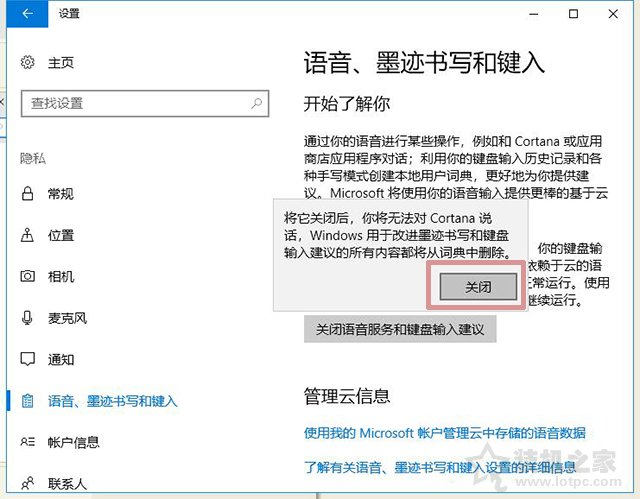
以上就是武林网分享的Windows10系统中彻底关闭小娜语音助手(Cortana)的方法,希望本文能够帮助到大家。
新闻热点
疑难解答